电脑版美图秀秀怎么用?
来源:网络收集 点击: 时间:2024-07-24【导读】:
使用电脑版美图秀秀可以对图片进行指定的处理,操作的效果还是不错的,下面是小编带来的使用方法,希望可以帮到大家。工具/原料more软件版本:电脑美图秀秀客户端v6.3.1操作系统:windows7中文版方法/步骤1/7分步阅读 2/7
2/7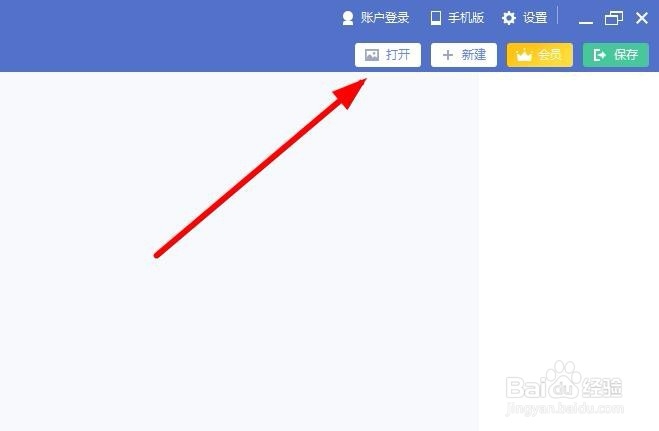 3/7
3/7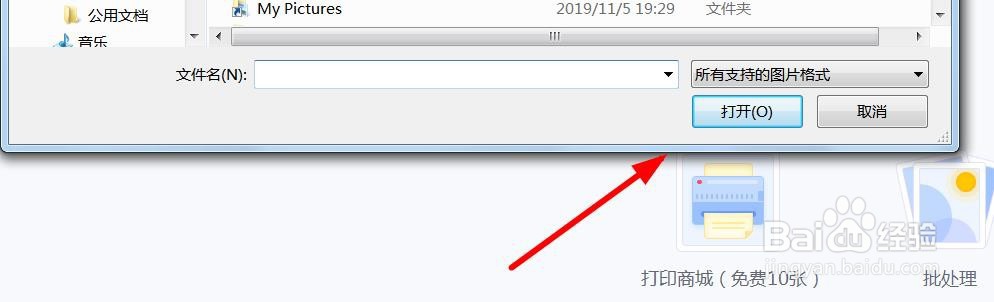 4/7
4/7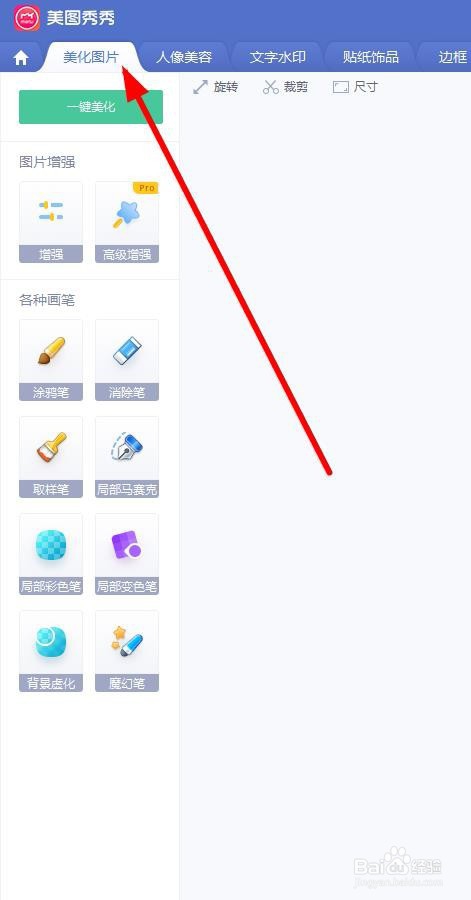 5/7
5/7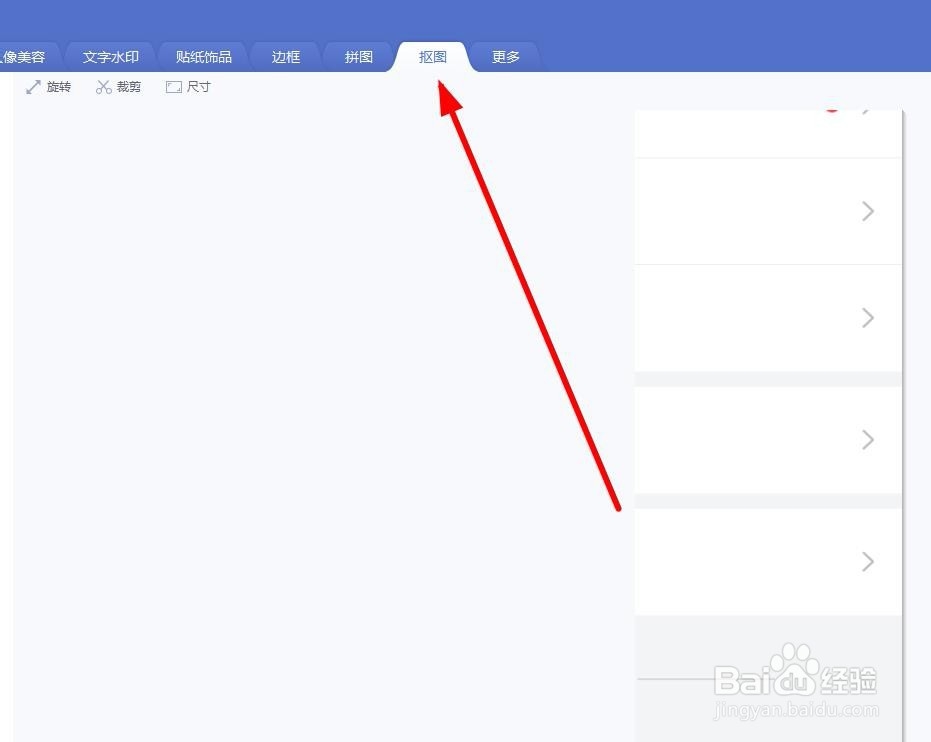 6/7
6/7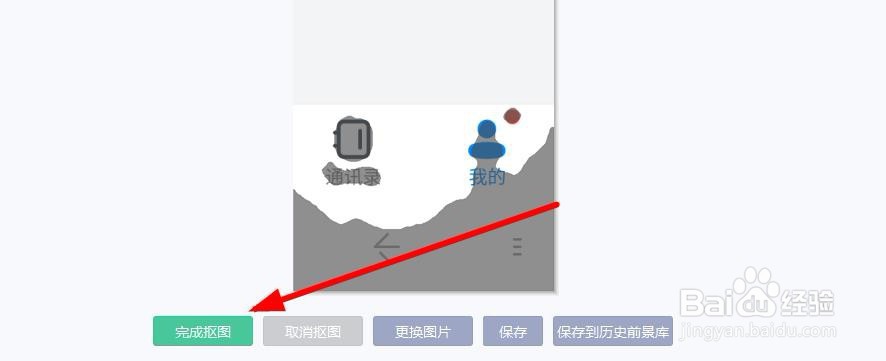 7/7
7/7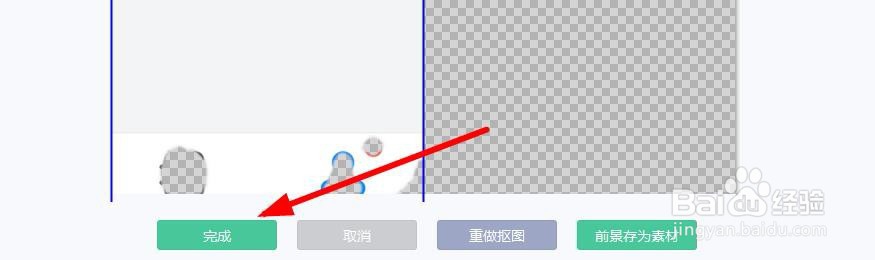 总结1/1
总结1/1
打开【电脑桌面】,双击进入到【美图秀秀】主界面。
 2/7
2/7对图片进行处理点击右上方的【打开】选项,选择电脑上的图片进行上传。
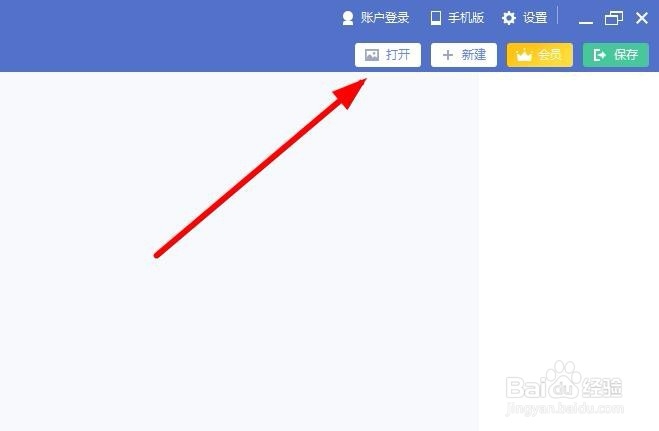 3/7
3/7再就是可以选择【新建】菜单,重新创建一个图片处理。
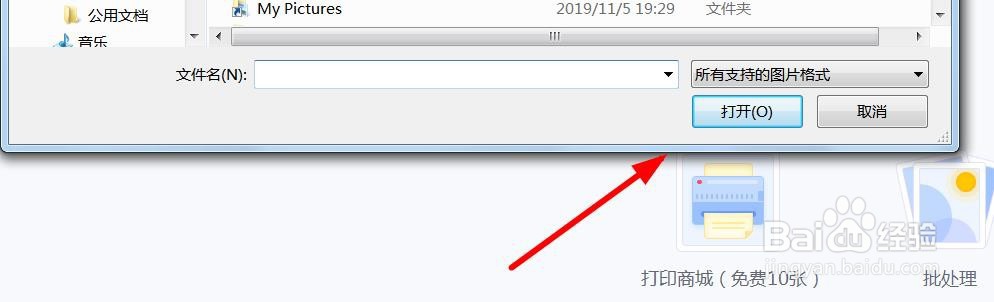 4/7
4/7点击上方的【美化图片】选项,根据提示选择左侧的【涂鸦笔】。
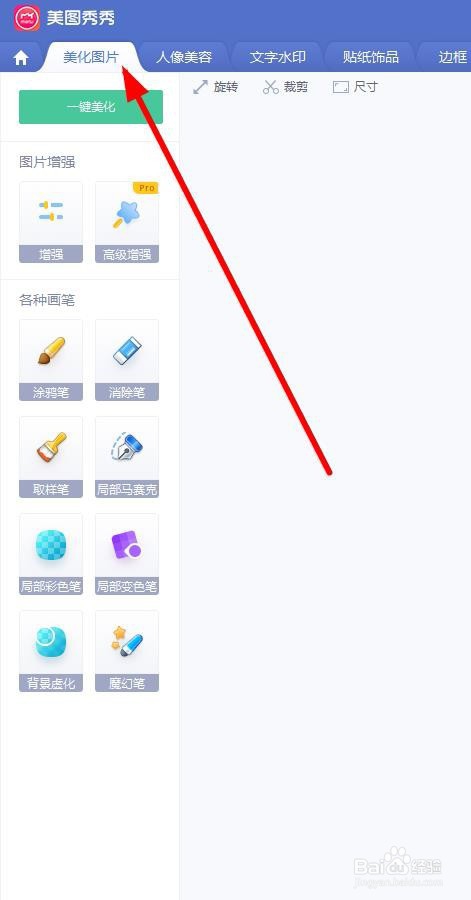 5/7
5/7还有可以点击【抠图】菜单,从图片上取出需要的图层进行编辑。
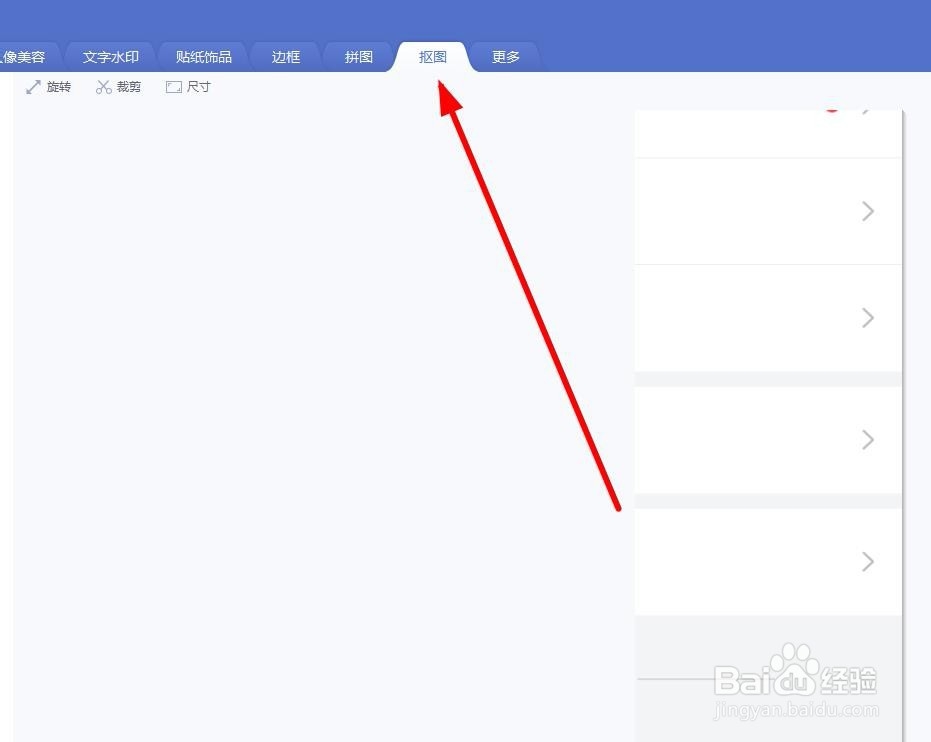 6/7
6/7对其他的图片进行处理,点击【更换图片】菜单,点击【完成】。
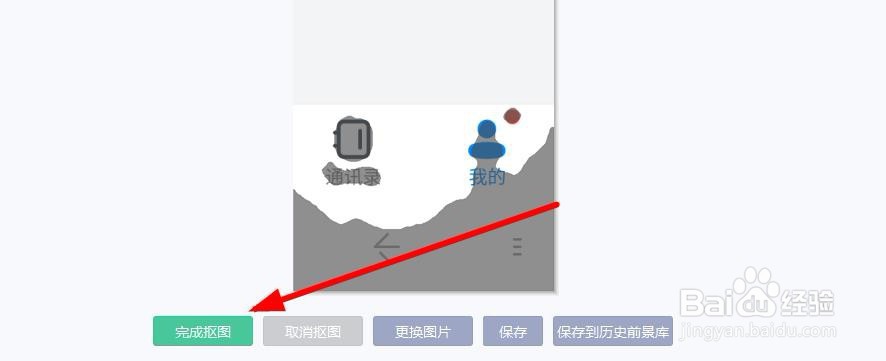 7/7
7/7最后编辑完以后,点击右上方的【保存】就可以了。
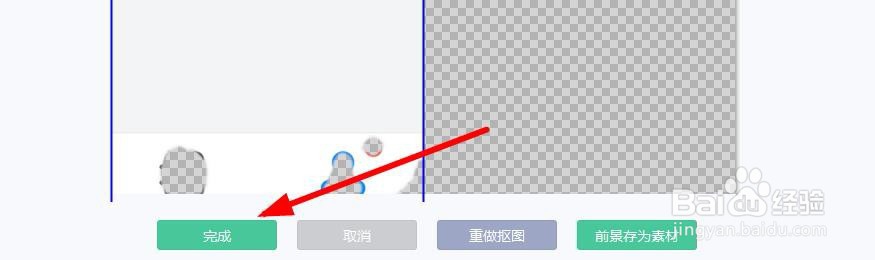 总结1/1
总结1/11.打开【电脑桌面】,双击进入到【美图秀秀】主界面
2.对图片进行处理点击右上方的【打开】选项,选择电脑上的图片进行上传
3.再就是可以选择【新建】菜单,重新创建一个图片处理
4.点击上方的【美化图片】选项,根据提示选择左侧的【涂鸦笔】
5.还有可以点击【抠图】菜单,从图片上取出需要的图层进行编辑
6.对其他的图片进行处理,点击【更换图片】菜单,点击【完成】
7.最后编辑完以后,点击右上方的【保存】就可以了
版权声明:
1、本文系转载,版权归原作者所有,旨在传递信息,不代表看本站的观点和立场。
2、本站仅提供信息发布平台,不承担相关法律责任。
3、若侵犯您的版权或隐私,请联系本站管理员删除。
4、文章链接:http://www.1haoku.cn/art_1001191.html
上一篇:如何腌制酸辣脆爽芥菜丝
下一篇:阿里巴巴购物的订单如何申请退款
 订阅
订阅